Economizar dados no iPhone é um conjunto de práticas e configurações que você pode adotar para reduzir o uso de dados móveis enquanto navega, utiliza aplicativos ou assiste vídeos. Essa prática é fundamental, principalmente para quem possui planos de dados limitados, que podem acabar rapidamente se você não tomar cuidados ao usar seu dispositivo. A ideia não é restringir a funcionalidade do seu iPhone, mas sim otimizar a utilização da internet para que você consiga usar seus aplicativos e navegar na web sem que isso consuma toda a sua franquia de dados em um curto espaço de tempo.
Por que isso é importante?
Manter o controle sobre o consumo de dados móveis no seu iPhone é essencial para evitar surpresas na sua conta de telefone no fim do mês. Se você não tiver um plano ilimitado ou uma quantidade generosa de dados, pode acabar consumindo mais do que deveria em atividades cotidianas como verificar o Instagram, assistir a vídeos no YouTube ou até mesmo navegar na internet. Além disso, o uso excessivo de dados móveis pode reduzir a performance de outros serviços, como chamadas de voz ou o funcionamento eficiente de aplicativos em segundo plano. Portanto, economizar dados é importante para manter o funcionamento estável do seu dispositivo e garantir que você aproveite ao máximo o que seu plano oferece, sem ultrapassar o limite e incorrer em custos extras.
Entendendo o Consumo de Dados no iPhone
Como o iPhone usa os dados móveis?
O iPhone usa dados móveis para acessar a internet quando você não está conectado a uma rede Wi-Fi. Isso inclui navegar na web, enviar e-mails, realizar chamadas e vídeo chamadas, e interagir com aplicativos de redes sociais, entre outras atividades. Os dados móveis também são utilizados para baixar aplicativos, atualizar o sistema do iOS e os aplicativos já instalados no dispositivo. Cada uma dessas ações consome uma certa quantidade de dados, e o consumo pode variar dependendo da atividade que você está realizando. Por exemplo, assistir a vídeos em alta definição no YouTube consome muito mais dados do que apenas checar e-mails ou mensagens no WhatsApp.
Além disso, o iPhone permite que você defina quais aplicativos terão permissão para usar dados móveis e quais devem ser restritos, o que ajuda bastante na hora de controlar o consumo. Aplicativos que frequentemente atualizam seu conteúdo ou transmitem dados em tempo real, como redes sociais, aplicativos de música e de vídeo, são geralmente os maiores consumidores de dados no seu dispositivo.
Aplicativos que consomem mais dados
Alguns aplicativos são verdadeiros “vilões” no consumo de dados móveis. Entre os principais, podemos destacar:
- Redes Sociais: Aplicativos como Facebook, Instagram, TikTok e Twitter são grandes consumidores de dados. Eles não só carregam imagens e vídeos, mas também possuem recursos como stories, vídeos ao vivo e notificações push que continuam a consumir dados mesmo quando você não está ativamente usando o app.
- Streaming de Vídeos e Música: YouTube, Netflix, Spotify e outros serviços de streaming de áudio e vídeo são conhecidos por consumir grandes quantidades de dados, especialmente quando você assiste a vídeos em alta definição (HD ou 4K). O consumo aumenta ainda mais quando você utiliza recursos como autoplay (reprodução automática) ou downloads de conteúdo em qualidade mais alta.
- Mensagens e Chamadas de Vídeo: Embora aplicativos de mensagens como WhatsApp, Telegram e Messenger sejam voltados principalmente para o envio de mensagens de texto, chamadas de voz e vídeo também consomem dados. A qualidade da chamada de vídeo pode afetar a quantidade de dados utilizados, com vídeos de maior resolução consumindo mais dados.
- Navegadores e Sites Pesados: Navegar na web em sites que contêm imagens, vídeos ou outros tipos de mídia pode aumentar bastante o consumo de dados. Sites de notícias, blogs com muitos anúncios e páginas com vídeos de alta qualidade são exemplos de sites que consomem uma quantidade significativa de dados móveis.
Dicas Gerais para Economizar Dados
A importância de monitorar o uso de dados
Para economizar dados de maneira eficaz, é fundamental entender quanto você está realmente utilizando. Muitas vezes, nem percebemos o quanto estamos gastando em atividades diárias como navegar nas redes sociais, assistir a vídeos ou até mesmo receber notificações em tempo real. Monitorar seu uso ajuda a identificar quais aplicativos estão consumindo mais dados e ajustar o seu comportamento de acordo.
Além disso, ao monitorar o uso de dados, você consegue prever quando está chegando perto de atingir o limite do seu plano, podendo evitar a cobrança de taxas extras. Felizmente, o iPhone possui ferramentas nativas que permitem monitorar o consumo de dados, sem precisar de aplicativos de terceiros. Isso permite um controle mais preciso e ajuda a evitar surpresas indesejadas.
Como verificar o consumo de dados no seu iPhone

Verificar o consumo de dados no seu iPhone é bastante simples. Siga os passos abaixo:
- Vá em Ajustes no seu iPhone.
- Toque em Celular ou Dados Móveis (dependendo da versão do iOS).
- Na tela que aparece, você verá o total de dados consumidos desde a última reinicialização das estatísticas.
Além disso, você pode ver o uso de dados por aplicativo. Dessa forma, você consegue identificar quais aplicativos estão usando mais dados móveis e decidir se vale a pena continuar usando-os ou se seria melhor restringir seu consumo.
Outro detalhe importante é que os dados mostrados são reiniciados periodicamente, então, se você precisar de um histórico mais longo, é recomendável reiniciar as estatísticas no início de cada ciclo de cobrança do seu plano de dados para um controle mais preciso.
Ativar o Modo de Economia de Dados no iPhone
O que é o Modo de Economia de Dados?
O Modo de Economia de Dados é uma configuração disponível nos dispositivos iPhone que limita a quantidade de dados móveis consumidos por aplicativos e serviços em segundo plano. Quando ativado, o iPhone restringe a atualização automática de aplicativos, reduz a qualidade de vídeos transmitidos por aplicativos de streaming e desativa várias atividades que podem consumir dados sem que o usuário perceba. O objetivo é garantir que você consiga usar a internet de maneira mais eficiente, sem esgotar sua franquia de dados.
Além disso, o Modo de Economia de Dados também afeta funções como o uso de dados por aplicativos em segundo plano, o que impede que eles continuem a consumir dados sem a sua interação direta. Ele é uma excelente ferramenta para quem precisa reduzir o consumo de dados durante o mês e evitar surpresas no final do ciclo de cobrança.
Como ativar o Modo de Economia de Dados?
Ativar o Modo de Economia de Dados no seu iPhone é um processo bem simples. Siga o passo a passo abaixo:
- Abra o Ajustes no seu iPhone.
- Toque em Celular ou Dados Móveis.
- Desça até encontrar a opção Modo de Economia de Dados.
- Toque sobre a opção e ative a chave.
Uma vez ativado, o Modo de Economia de Dados reduzirá automaticamente o uso de dados no seu dispositivo. Caso você precise de mais dados para realizar alguma tarefa específica, você pode desativar esse modo temporariamente e reativá-lo quando necessário.
Lembre-se de que, ao ativar o Modo de Economia de Dados, algumas funcionalidades do iPhone, como atualizações automáticas e transmissões de vídeos em alta qualidade, serão limitadas. No entanto, isso é um pequeno preço a pagar para garantir que seus dados durem mais tempo e que você tenha uma experiência mais controlada.
Desativando Reproduções Automáticas e Downloads
Como desativar downloads automáticos de aplicativos e músicas
Uma das principais fontes de consumo de dados no iPhone são os downloads automáticos de aplicativos, músicas e outros conteúdos, que muitas vezes ocorrem sem que você perceba. O iOS oferece a opção de configurar seu iPhone para que ele não baixe ou atualize aplicativos automaticamente, evitando o consumo de dados enquanto você não está em uma rede Wi-Fi. Além disso, serviços de música como o Apple Music ou o Spotify também costumam fazer downloads automáticos de faixas ou playlists, o que pode consumir uma quantidade considerável de dados móveis. Aqui está como você pode desativar esses downloads automáticos:
- Desativar downloads automáticos de aplicativos:
- Desativar downloads automáticos de músicas:
- Abra o Apple Music ou Spotify (dependendo do serviço que você usa).
- No Apple Music, vá para Ajustes, depois em Música e desative a opção Downloads Automáticos.
- No Spotify, acesse Configurações e desmarque a opção de Downloads automáticos para playlists ou faixas recomendadas.
Ao desativar essas opções, você só irá realizar downloads de conteúdo quando estiver conectado a uma rede Wi-Fi, economizando assim dados móveis.
Parar a reprodução automática de vídeos nas redes sociais
As redes sociais são outra grande fonte de consumo de dados, principalmente devido à reprodução automática de vídeos. Embora esses vídeos sejam muitas vezes interessantes e divertidos, assistir a conteúdos em vídeo sem querer pode rapidamente consumir sua franquia de dados. A boa notícia é que você pode desativar a reprodução automática de vídeos nas redes sociais como Facebook, Instagram, Twitter e outras.
- No Facebook:
- Abra o Facebook e vá para o menu de Ajustes.
- Toque em Configurações de Vídeo.
- Desative a opção Reproduzir vídeos automaticamente para evitar que eles carreguem e sejam reproduzidos assim que aparecem na sua linha do tempo.
- No Instagram:
- Abra o Instagram e vá para Configurações.
- Toque em Conta e depois em Uso de Dados Móveis.
- Ative a opção Usar Menos Dados e desative a reprodução automática de vídeos.
- No Twitter:
- Vá para Configurações e Privacidade.
- Toque em Acessibilidade, exibição e idiomas e depois em Uso de dados.
- Desative a opção Reproduzir vídeos automaticamente.
Ao desativar essas configurações, os vídeos nas redes sociais deixarão de ser reproduzidos automaticamente, e você só os assistirá quando decidir clicar neles.
Usando Wi-Fi Sempre Que Possível
A importância de usar redes Wi-Fi seguras
Uma das formas mais eficazes de economizar dados móveis é sempre preferir redes Wi-Fi sempre que possível. As redes Wi-Fi oferecem conexão ilimitada (em termos de dados) e, geralmente, mais estável e rápida do que as redes móveis. Ao conectar seu iPhone a uma rede Wi-Fi, você pode realizar atividades como assistir vídeos, baixar aplicativos e navegar na web sem consumir os dados do seu plano.
No entanto, é importante garantir que as redes Wi-Fi sejam seguras. Usar redes Wi-Fi públicas pode ser um risco para a sua privacidade e segurança, pois esses tipos de redes são mais suscetíveis a ataques e interceptação de dados. Para garantir sua segurança, certifique-se de:
- Evitar redes Wi-Fi públicas ou desconhecidas sempre que possível, especialmente para realizar transações financeiras ou acessar dados sensíveis.
- Usar uma VPN (Virtual Private Network) ao conectar-se a redes Wi-Fi públicas, para garantir que seus dados sejam criptografados e protegidos.
- Desativar a opção Conectar-se automaticamente a redes Wi-Fi em redes não seguras. Isso pode ser feito em Ajustes > Wi-Fi > Conectar-se automaticamente.
Ao preferir redes Wi-Fi seguras e evitar o uso excessivo de dados móveis, você consegue economizar significativamente sua franquia de internet.
Como configurar o iPhone para preferir Wi-Fi
Embora o iPhone se conecte automaticamente a redes Wi-Fi conhecidas, é possível garantir que ele utilize Wi-Fi em vez de dados móveis em diversas situações. Aqui estão algumas dicas para configurar seu dispositivo para preferir Wi-Fi:
- Desativar dados móveis quando estiver em uma rede Wi-Fi:
- Vá em Ajustes > Dados Móveis e desative o uso de dados móveis manualmente. Isso fará com que o dispositivo utilize apenas a rede Wi-Fi quando disponível.
- Habilitar “Wi-Fi Assist”:
- A função “Wi-Fi Assist” é um recurso que o iPhone usa para automaticamente mudar para dados móveis quando a conexão Wi-Fi está fraca. Embora útil em alguns casos, pode resultar em consumo de dados sem você perceber. Para desativá-la:
- Vá para Ajustes > Dados Móveis e desça até o final para desativar a opção Assistência Wi-Fi.
- A função “Wi-Fi Assist” é um recurso que o iPhone usa para automaticamente mudar para dados móveis quando a conexão Wi-Fi está fraca. Embora útil em alguns casos, pode resultar em consumo de dados sem você perceber. Para desativá-la:
Essas configurações ajudarão a garantir que seu iPhone sempre se conecte a uma rede Wi-Fi sempre que possível, economizando seus dados móveis.
Configurações de Navegação no Safari
Como reduzir o consumo de dados ao navegar na internet
Navegar na internet pode consumir bastante dados, especialmente se você visitar sites pesados ou com muitos recursos multimídia, como imagens e vídeos. Para reduzir o consumo de dados enquanto navega, o Safari oferece algumas opções de configuração que podem fazer toda a diferença:
- Usar o modo de leitura para páginas web: O modo de leitura do Safari é uma ferramenta útil para reduzir o consumo de dados ao exibir apenas o conteúdo principal da página, sem carregar imagens, anúncios ou outros elementos que consomem dados. Para ativar o modo de leitura:
- Ao acessar uma página no Safari, toque no ícone de aA na barra de endereços.
- Se a página suportar, toque em Mostrar Leitura. Isso irá exibir o conteúdo sem elementos adicionais, economizando dados.
- Desabilitar a reprodução automática de mídia: Outra forma de reduzir o consumo de dados no Safari é evitar que vídeos ou áudio sejam reproduzidos automaticamente enquanto você navega. Para desativar essa opção, basta:
- Ir até Ajustes > Safari.
- Ativar a opção Desativar Reproduções Automáticas de Vídeos.
Usar a opção de “Carregar Apenas Texto” para sites mais pesados: Alguns sites, especialmente os com muitos gráficos ou vídeos, podem ser pesados para navegar com dados móveis. Usando o Safari, você pode configurar para carregar apenas o texto de páginas da web, minimizando o impacto no consumo de dados.
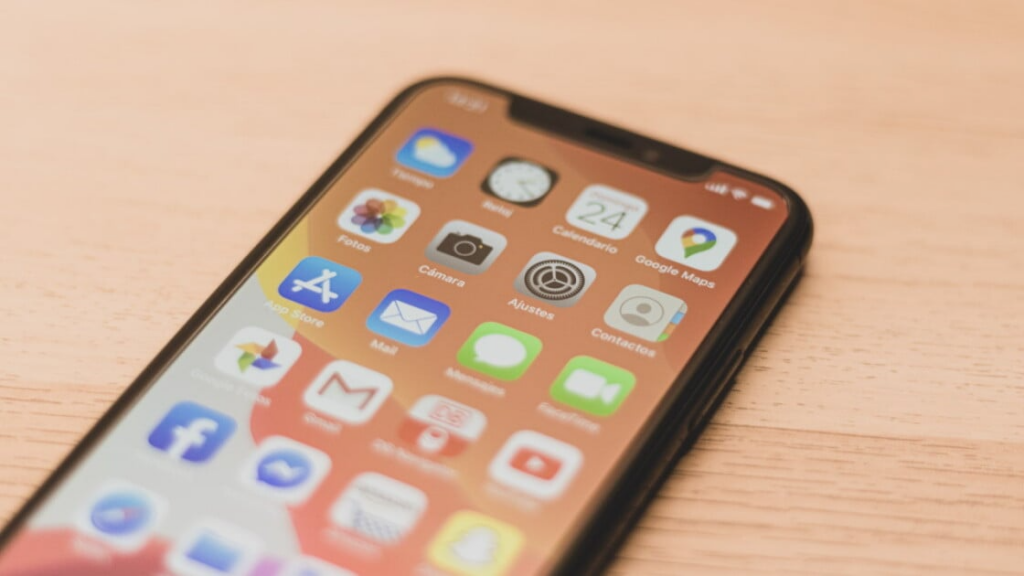
Otimizando a Configuração de Mensagens e Notificações
Gerenciar notificações push
As notificações push são uma das maneiras mais fáceis de gastar dados móveis sem perceber. Elas são notificações enviadas em tempo real por aplicativos, como mensagens, alertas de redes sociais, ou até notificações de promoções. Embora úteis, elas podem consumir uma quantidade significativa de dados ao sincronizarem continuamente com os servidores do aplicativo.
Para economizar dados, você pode gerenciar as notificações push da seguinte maneira:
- Desativar notificações push para aplicativos que não são essenciais:
- Vá até Ajustes > Notificações e desative as notificações de aplicativos que você não precisa receber em tempo real.
- Reduzir a frequência de notificações push para e-mails:
- Acesse Ajustes > Mail > Contas e configure a frequência com que o iPhone verifica novos e-mails. Você pode escolher entre “a cada 15 minutos”, “a cada 30 minutos” ou até “Manual”, que só verifica novos e-mails quando você abrir o aplicativo.
Como usar o WhatsApp e outros aplicativos de mensagem com economia de dados
Para evitar o consumo excessivo de dados ao usar aplicativos de mensagens como WhatsApp, Telegram ou Messenger, você pode configurar esses apps para reduzir o uso de dados móveis. Alguns ajustes importantes incluem:
- Desativar o download automático de mídias:
- No WhatsApp, vá para Ajustes > Armazenamento e Dados e desmarque as opções de download automático de fotos, vídeos e áudios quando estiver usando dados móveis.
- Usar o WhatsApp em modo de economia de dados:
- Ative a opção de Modo de Economia de Dados nas configurações de chamadas de vídeo, o que vai reduzir a qualidade da imagem durante as chamadas.
Esses ajustes podem fazer uma grande diferença no consumo de dados ao utilizar aplicativos de mensagens.
Reduzindo o Uso de Dados no Streaming de Música e Vídeos
Como configurar os aplicativos de música e vídeo para reduzir o consumo de dados
Aplicativos de streaming, como Spotify, YouTube e Netflix, podem consumir muitos dados se você não configurar corretamente as opções de qualidade de transmissão. Aqui estão algumas dicas para reduzir o uso de dados nesses serviços:
- No Spotify:
- Abra o Spotify, vá para Ajustes > Qualidade de Áudio e selecione uma qualidade inferior para a transmissão de músicas, como 160 kbps em vez de 320 kbps.
- No YouTube:
- No YouTube, vá até Configurações > Qualidade de Vídeo e altere a configuração de qualidade para 480p ou inferior, se você não precisar de vídeos em HD.
Usar modos offline para streaming
Uma das melhores formas de economizar dados enquanto usa serviços de streaming de música ou vídeo é aproveitar os modos offline. Esses serviços oferecem a opção de baixar suas músicas ou vídeos favoritos enquanto você está em uma rede Wi-Fi, para que você possa ouvi-los ou assisti-los posteriormente, sem usar dados móveis.
- Spotify e Apple Music: Ambos oferecem opções de download para músicas, que podem ser ouvidas sem conexão com a internet.
- Netflix e Amazon Prime Video: Permitem que você baixe filmes e séries enquanto está em Wi-Fi para assistir depois, sem precisar usar dados móveis.
Essas estratégias são eficazes para economizar dados e melhorar sua experiência de consumo de mídia sem se preocupar com a sua franquia de dados móveis.
Desativar a Atualização Automática de Aplicativos
Como evitar atualizações automáticas que consomem dados
Uma das maneiras mais fáceis de economizar dados móveis no iPhone é desativando as atualizações automáticas de aplicativos. Por padrão, o iPhone configura a App Store para baixar e instalar atualizações automaticamente sempre que uma nova versão de um aplicativo estiver disponível. Embora as atualizações sejam importantes para garantir que os aplicativos funcionem corretamente e ofereçam novos recursos, esse processo pode consumir dados móveis, especialmente se você não estiver conectado a uma rede Wi-Fi.
Se você não tomar cuidado, essas atualizações podem consumir grandes quantidades de dados móveis sem que você perceba, o que pode ser um problema, principalmente se o seu plano de dados for limitado. Felizmente, o iPhone oferece uma maneira simples de desativar as atualizações automáticas.
Para desativá-las, siga os passos abaixo:
- Abra o Ajustes no seu iPhone.
- Toque em App Store.
- Na seção Downloads Automáticos, você verá duas opções: Apps e Atualizações. Desative ambas as opções para evitar que o iPhone baixe ou atualize automaticamente aplicativos quando estiver usando dados móveis.
- Caso prefira, também é possível desmarcar a opção Usar Dados Móveis em Ajustes > Dados Móveis > App Store, garantindo que as atualizações só ocorram quando você estiver conectado a uma rede Wi-Fi.
Com essas opções desativadas, você terá controle total sobre as atualizações dos aplicativos, podendo fazer os downloads manualmente quando for conveniente e quando você estiver conectado a uma rede Wi-Fi.
Como fazer atualizações manualmente
Embora as atualizações automáticas sejam práticas, elas podem ser um grande vilão para quem deseja economizar dados móveis. Para garantir que você tenha controle sobre o momento em que os aplicativos são atualizados, você pode fazer as atualizações manualmente. Isso permite que você decida quando é o momento certo para baixar atualizações, garantindo que seu plano de dados não seja consumido sem necessidade.
Para atualizar aplicativos manualmente, siga estas etapas:
- Abra a App Store no seu iPhone.
- Toque no ícone da sua conta no canto superior direito.
- Desça até a seção Atualizações Disponíveis.
- Toque em Atualizar tudo para atualizar todos os aplicativos ou selecione individualmente quais aplicativos deseja atualizar.
Esse método oferece mais controle, permitindo que você faça atualizações sempre que estiver em uma rede Wi-Fi, sem usar seus dados móveis.

Usando o Modo de Baixa Qualidade em Chamadas de Vídeo
Como economizar dados durante chamadas de vídeo
As chamadas de vídeo podem consumir uma quantidade significativa de dados móveis, especialmente se você estiver usando aplicativos como WhatsApp, FaceTime ou Zoom. Para garantir que essas chamadas não consumam todos os seus dados, muitos aplicativos oferecem a opção de reduzir a qualidade da chamada, o que ajuda a economizar dados e manter a qualidade aceitável, mesmo em conexões mais lentas.
Ao ativar a baixa qualidade, o vídeo será transmitido em resolução mais baixa, o que reduz a quantidade de dados utilizados sem comprometer totalmente a comunicação. Esse ajuste é útil principalmente se você estiver em um plano de dados limitado ou se a conexão com a internet não for tão forte.
Aqui estão algumas dicas para economizar dados durante chamadas de vídeo:
- Escolher a opção de vídeo em baixa qualidade:
- No WhatsApp, vá até Ajustes > Dados e Armazenamento e ative a opção Usar Menos Dados. Isso reduzirá a qualidade das chamadas de vídeo, economizando dados.
- No FaceTime, a qualidade do vídeo é ajustada automaticamente, mas se você estiver em uma rede de dados móveis e a conexão for instável, o FaceTime diminuirá automaticamente a qualidade para garantir que a chamada não seja interrompida. No entanto, você pode usar uma rede Wi-Fi sempre que possível para evitar o consumo de dados móveis.
- Desligar a câmera: Em algumas situações, pode ser mais econômico desativar a transmissão de vídeo e optar apenas por áudio. Além de economizar dados, essa opção pode ser mais eficiente se você estiver com uma conexão de dados mais lenta ou se precisar economizar dados para outras atividades.
Configurações de chamadas de vídeo no WhatsApp e FaceTime
- WhatsApp: No WhatsApp, além de configurar o uso de menos dados para chamadas de vídeo, você também pode controlar a qualidade de chamadas de voz e o envio de mídias em geral. Ajustar essas configurações ajuda a reduzir o impacto no seu consumo de dados.
- Acesse Ajustes > Armazenamento e Dados.
- Desative o download automático de vídeos, imagens e áudios ao usar dados móveis.
- Ajuste a qualidade das chamadas de vídeo ativando o modo Economia de Dados.
- FaceTime: O FaceTime é uma excelente opção para chamadas de vídeo de alta qualidade, mas ele pode consumir bastante dados se você não tiver um plano ilimitado. Para economizar dados, a melhor dica é usar Wi-Fi sempre que possível e evitar fazer chamadas de vídeo em lugares com sinal de dados móveis fraco. O FaceTime ajustará a qualidade automaticamente dependendo da sua conexão, mas ainda assim, as chamadas podem consumir dados significativos se você não estiver em uma rede Wi-Fi.
Desabilitar o Uso de Dados para Serviços de Localização
Como limitar o uso de dados pelos serviços de localização
Os serviços de localização são fundamentais para aplicativos como mapas, transporte, clima e redes sociais, mas eles podem consumir dados móveis significativos, especialmente quando os aplicativos utilizam esses serviços constantemente para fornecer atualizações em tempo real. Por exemplo, o Google Maps ou o Apple Maps usam dados para exibir o tráfego em tempo real e rotas alternativas, e as redes sociais podem enviar notificações baseadas na sua localização.
Felizmente, você pode controlar como os aplicativos acessam e usam os dados de localização, permitindo que você desative esses serviços quando não forem necessários. Para limitar o uso de dados pelos serviços de localização no seu iPhone:
- Ajuste as configurações de localização:
- Vá para Ajustes > Privacidade > Serviços de Localização.
- Você pode desativar a opção de Serviços de Localização completamente ou gerenciar quais aplicativos têm permissão para usar a localização.
- Permitir acesso à localização somente quando estiver usando o aplicativo:
- Em Serviços de Localização, toque em cada aplicativo e selecione Enquanto estiver usando o aplicativo. Isso impede que os aplicativos acessem sua localização em segundo plano, o que pode economizar dados.
Gerenciar as permissões de localização dos aplicativos
Nem todos os aplicativos precisam saber sua localização o tempo todo. Muitos aplicativos usam sua localização apenas para funções específicas, como quando você está verificando a previsão do tempo ou usando um aplicativo de navegação. Para evitar que esses aplicativos usem dados móveis de maneira desnecessária, revise as permissões de localização para cada um deles:
- Desative a localização para aplicativos desnecessários:
- Vá para Ajustes > Privacidade > Serviços de Localização e desative a localização para aplicativos que não exigem esse dado, como jogos ou aplicativos de compras.
- Controle a precisão da localização:
- Para aplicativos que precisam de localização, como mapas ou serviços de transporte, você pode reduzir a precisão da sua localização. Em Ajustes > Privacidade > Serviços de Localização, ative a opção Precisa de Localização Aproximada.
Essas configurações ajudam a evitar que o seu iPhone consuma dados desnecessários para serviços de localização, o que pode ser especialmente útil em ambientes com cobertura de rede móvel limitada ou quando o seu plano de dados está quase no fim.
Aplicativos de Monitoramento de Dados
Os melhores aplicativos para monitorar o consumo de dados no iPhone
Uma maneira eficaz de economizar dados no iPhone é monitorar de perto o quanto você está consumindo. Embora o iPhone ofereça ferramentas nativas para ver o consumo de dados, aplicativos de terceiros oferecem recursos adicionais que podem fornecer informações mais detalhadas sobre seu uso.
Alguns dos melhores aplicativos para monitorar o consumo de dados incluem:
- My Data Manager: Este aplicativo gratuito permite que você monitore o uso de dados móveis, Wi-Fi e roaming. Ele fornece relatórios detalhados sobre quais aplicativos estão consumindo mais dados e envia alertas quando você estiver prestes a atingir o limite do seu plano.
- Data Usage: Este aplicativo simples permite que você veja seu consumo de dados em tempo real. Você pode configurar limites personalizados de dados e alertas para garantir que você não ultrapasse sua franquia.
- Bill Monitor: Focado em usuários que querem acompanhar o uso de dados móveis, o Bill Monitor oferece uma interface simples para monitorar o consumo de dados e controlar a utilização mensal.
Como esses aplicativos podem ajudar a economizar dados
Esses aplicativos não apenas ajudam a monitorar o consumo de dados, mas também fornecem recomendações para reduzir o uso, como restringir certos aplicativos, configurar alertas ou sugerir horários para fazer downloads de aplicativos e mídias em uma rede Wi-Fi. Usar essas ferramentas pode fornecer uma visão mais precisa do seu comportamento digital e como você pode melhorar o consumo de dados no seu iPhone.
Conclusão
Recapitulando as dicas para economizar dados no iPhone
Agora que você conhece várias formas de economizar dados no seu iPhone, fica claro que a chave para controlar o consumo de dados móveis é ser proativo. Desativando as atualizações automáticas de aplicativos, limitando o uso de dados em chamadas de vídeo, ajustando configurações de localização e utilizando aplicativos de monitoramento, você pode garantir que sua franquia de dados dure o mês inteiro sem surpresas.
Considerações finais sobre o controle de dados móveis
A administração inteligente do uso de dados móveis é uma habilidade essencial, especialmente em tempos em que muitos planos de celular oferecem pacotes de dados limitados. Com as configurações e dicas fornecidas neste artigo, você pode manter seu iPhone funcionando de maneira eficiente e econômica, aproveitando ao máximo os recursos do seu dispositivo sem precisar se preocupar com o consumo excessivo de dados móveis.

Sou Fernando Sousa, um apaixonado por tecnologia e inovação. Minha missão é descomplicar o universo da informática, inteligência artificial e dispositivos móveis, trazendo conteúdos que conectam pessoas às soluções que elas precisam. No Data Center Brasil, compartilho notícias, análises e dicas práticas para profissionais e entusiastas que, como eu, acreditam no poder transformador da tecnologia no nosso dia a dia. Saiba mais um pouco sobre mim clicando AQUI

